Кад год снимите слику, са вашим телефоном се дешава много више осим само примене неких филтера и притискања дугмета за снимање. Ваш иПхоне (и скоро свака камера) снима много различитих информација у вези са овим сликама.
Садржај
- Релатед Реадинг
- Шта су фото метаподаци
-
Како да видите информације о фотографијама на вашем иПхоне-у
- Искористите предности апликације Датотеке у иОС-у 13 или иПадОС-у
- Шта је са иОС 13 пречицама и метаподацима фотографија?
- Идите у Апп Сторе за ове апликације за фотографије
-
Закључак
- Повезани постови:
Релатед Реадинг
- Где је камера у иОС-у 13 и иПадОС-у?
- Ево свега новог у Фотографијама и камери у иОС-у 13
- Како уредити и креирати прилагођене Мемоји у иОС-у 13
- Нова функција Сафари Довнлоад Манагер-а у иОС-у 13 учиниће вас продуктивнијим
Шта су фото метаподаци
Ове информације су познате као метаподаци или ЕКСИФ (формат заменљиве слике) и укључују следеће:
- Датум и време снимања слике
- Конкретне координате за локацију где је снимљена
- Модел и произвођач камере
- Подешавања камере.
- ИСО
- Затварач
- Жижна даљина
- Отвор бленде
- Величина фајла
- Резолуција
Све ове информације се могу наћи на вашој слици, али су скривене са обичног сајта. Из неког разлога, Аппле још увек није олакшао приступ овим подацима. Данас ћемо погледати неке начине на које можете да приступите својим метаподацима за своје слике.
Како да видите информације о фотографијама на вашем иПхоне-у
Када је у питању ваш иПхоне или иПад, гледање метаподатака за слику може бити прилично мучно, јер ћете морати да скочите кроз неколико обруча. Разлог за то је тај што је Аппле донео одлуку да обичној особи не треба ЕКСИФ подаци, па зашто би их укључили у апликацију Фотографије?
Искористите предности апликације Датотеке у иОС-у 13 или иПадОС-у
Први и најлакши начин да видите метаподатке своје фотографије је апликација Датотеке. Оно што треба да урадите је да отворите апликацију Фотографије на свом иПхоне-у. Пронађите фотографију за коју желите да видите податке и додирните дугме Дели у доњем левом углу.
Одатле, померите се надоле док не пронађете одзивник „Сачувај у датотеке“ са иконом фасцикле на десној страни. Од вас ће бити затражено да сачувате слику у одређеној фасцикли у апликацији Датотеке, па изаберите или креирајте своју фасциклу и сачувајте је.
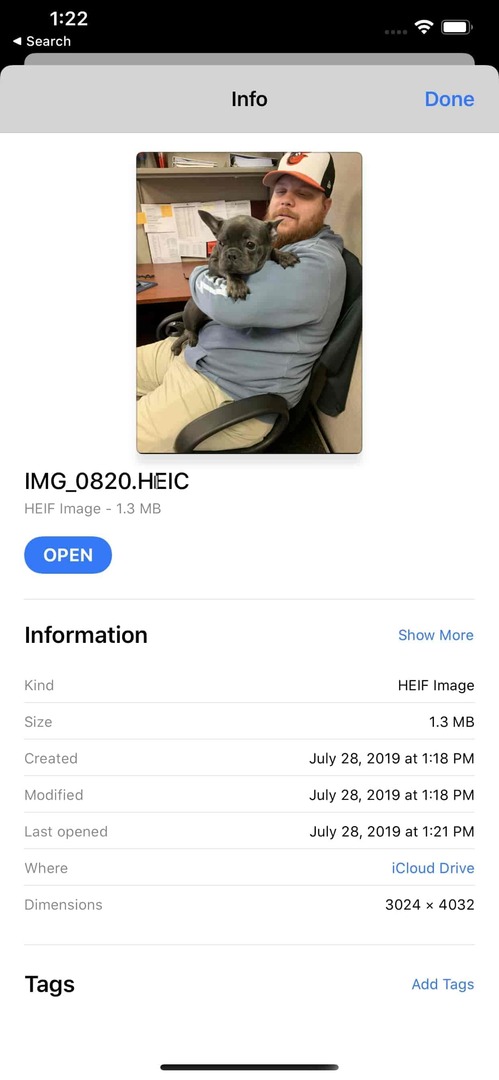
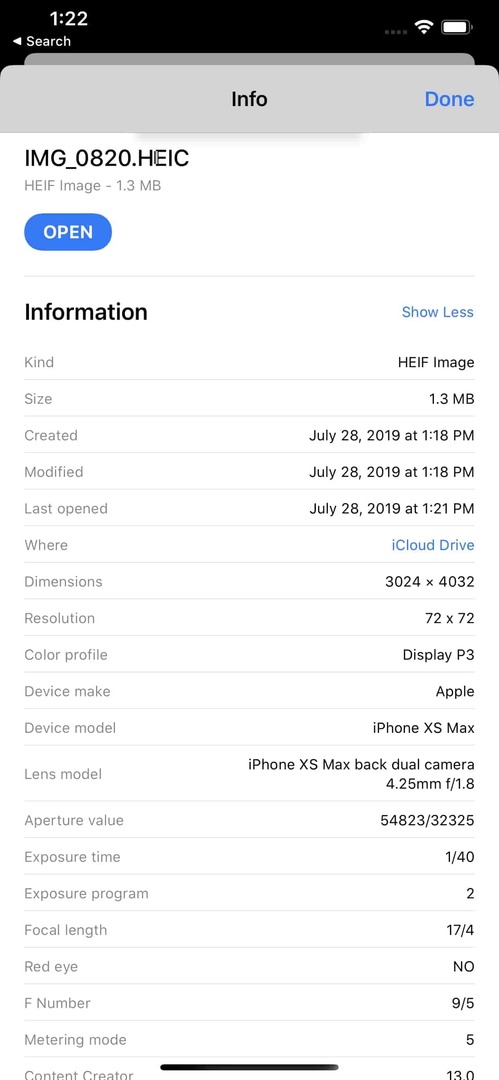
Након што је фотографија сачувана, мораћете да пређете на апликацију Датотеке. Отворите апликацију и идите до фасцикле у којој сте такође сачували слику. Када пронађете фотографију, извршите Форце Тоуцх и притискајте слику док се не појави мени. Затим ћете желети да потражите „Информације“ и додирните ту опцију.
На први поглед овде нећете видети превише информација, али постоји дугме менија за „Прикажи више“. Када додирнете то, све ЕКСИФ информације ће се појавити за ту одређену фотографију. Ово је све у реду и лепо, али тада ћете на крају сачувати бројне слике у апликацији Датотеке и потенцијално заузети много простора у процесу.
Шта је са иОС 13 пречицама и метаподацима фотографија?
Пречице су МВП иОС-а од његовог почетка под именом Воркфлов. Сада када је Аппле поседује, апликација је знатно побољшана, а то је још више тачно са издавањем иОС-а 13. Најновије иОС издање претвара пречице у системску апликацију, а не ону коју само треба преузети преко Апп Сторе-а.
Заиста можете бити шокирани могућностима пречица и интеграцијама које има са низом апликација и услуга. Овде долазе у игру ваши ЕКСИФ подаци, јер је неко направио пречицу која ће од вас тражити да изаберете фотографију (или више фотографија) и затим прикажете те метаподатке на екрану.
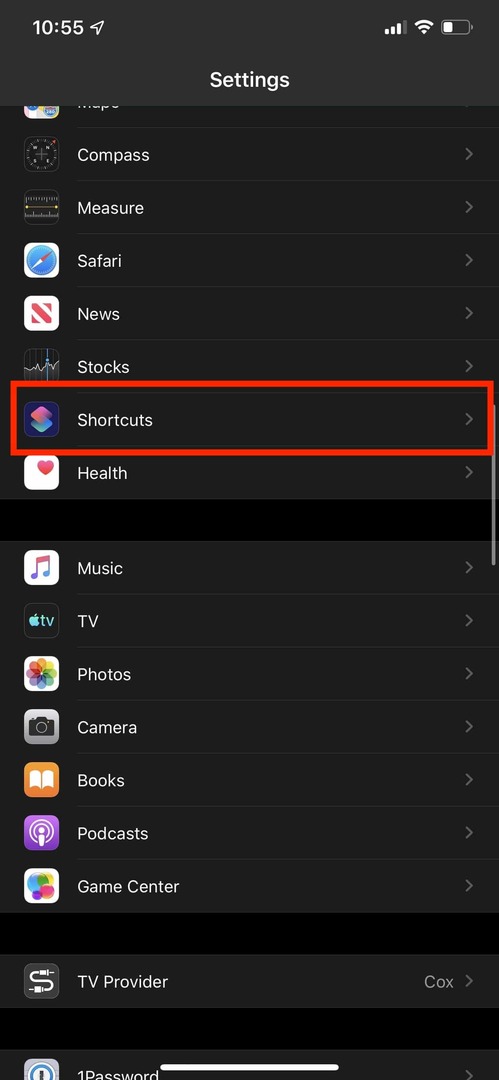
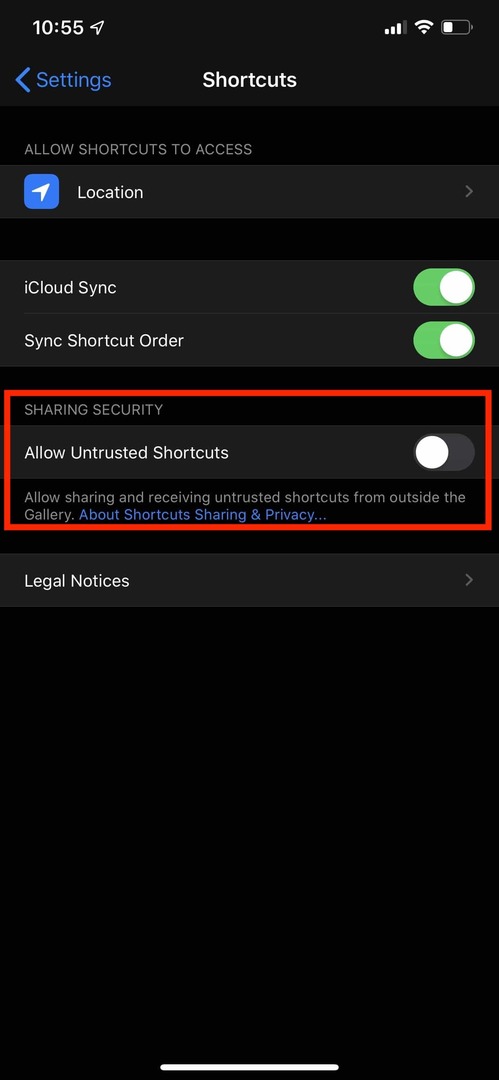
Да бисте ово искористили, прво морате да се уверите да можете да преузмете „непоуздане“ пречице.
- Отвори Подешавања апликацију на вашем иПхоне-у или иПад-у
- Померите се надоле и додирните Пречице
- Искључи Дозволи непоуздане пречице на позицију Укључено
Када се то уради, моћи ћете да преузмете пречице из других извора, као што је РоутинеХуб или МацСториес. У случају ЕКСИФ података, мораћете притисните везу овде за преузимање Детаљи ЕКСИФ фотографије иОС 13. Ово ће вас одвести на РоутинеХуб где можете видети више информација о пречици.
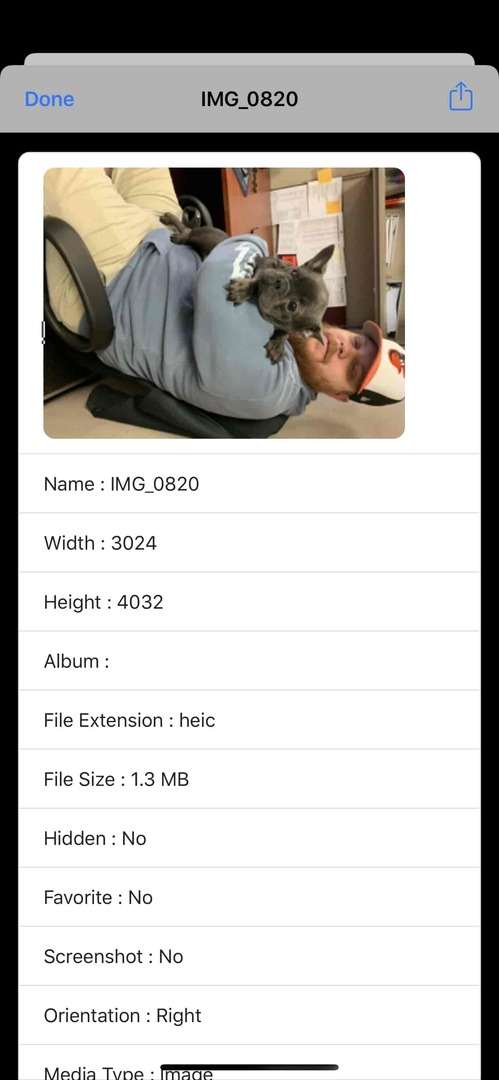
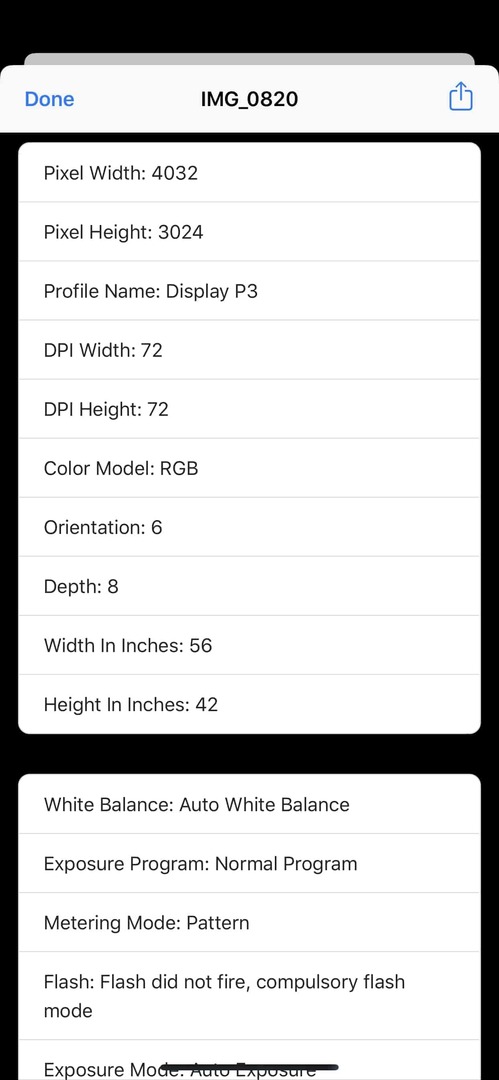
Одлична ствар у вези са овом пречицом је што се може покренути или са Схаре Схеет-а на вашем иПхоне-у или можете ручно да изаберете фотографију. Ипак, када се пречица инсталира и изабере, моћи ћете да видите све своје ЕКСИФ податке.
Идите у Апп Сторе за ове апликације за фотографије
Требало би да се заборави да можете пронаћи неке опције у Апп Сторе-у које вам омогућавају да видите ове податке. Неке од апликација су добре, друге су сасвим у реду, али без обзира на то, ево неких од наших омиљених опција:
- Метафо (бесплатно са ИАП-ом) – Метафо је једноставан и чист прегледник метаподатака фотографија као што су датум, назив датотеке, величина, модел камере, брзина затварача, локација.
- ХасхПхотос (бесплатно са ИАП-ом) – Нема више померања горе-доле за претрагу фотографија. Означавање, мапа, временска линија и многе сјајне функције ће вам помоћи да претражујете, управљате, уређујете и делите своје фотографије/видео снимке.
- ВиевЕкиф (0,99 УСД) – ВиевЕкиф је моћан алат за метаподатке за ваше фотографије. Уз помоћ ВиевЕкиф-а, не можете само да видите метаподатке фотографија, већ и да уређујете и уклањате метаподатке на фотографији.
- ЕКСИФ Виевер од Флунтро (2,99 УСД) – ЕКСИФ Виевер је прелепа апликација заједно са проширењем за фотографије, ЕКСИФ виџетом за недавне фотографије и апликацијом иМессаге. То је добро направљена апликација за професионалне фотографе који су озбиљни у свом послу.
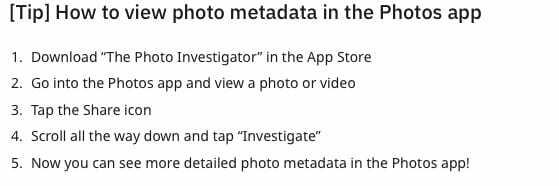
Постоји много више апликација које можете изабрати у Апп Сторе-у, али ово су само неке од наших фаворита. Обавестите нас о својим фаворитима у коментарима испод!
Закључак
Иако је фрустрирајуће што Аппле још увек није олакшао преглед информација о вашим фотографијама, постоје и друга решења. Неки од њих чак и не захтевају да преузмете апликацију треће стране остављајући вас да бринете о томе да ли су ваше фотографије безбедне.
Без обзира на то, обавестите нас да ли сте пронашли друге методе за преглед информација о вашим фотографијама. Ако наиђете на било какве проблеме са коришћењем пречице са РоутинеХуб-а, искључите звук и обавестите нас како бисмо вам помогли да то решите!
Ендру је слободни писац са источне обале САД.
Писао је за разне сајтове током година, укључујући иМоре, Андроид Централ, Пхандроид и неколико других. Сада проводи дане радећи за ХВАЦ компанију, док ради као слободни писац ноћу.